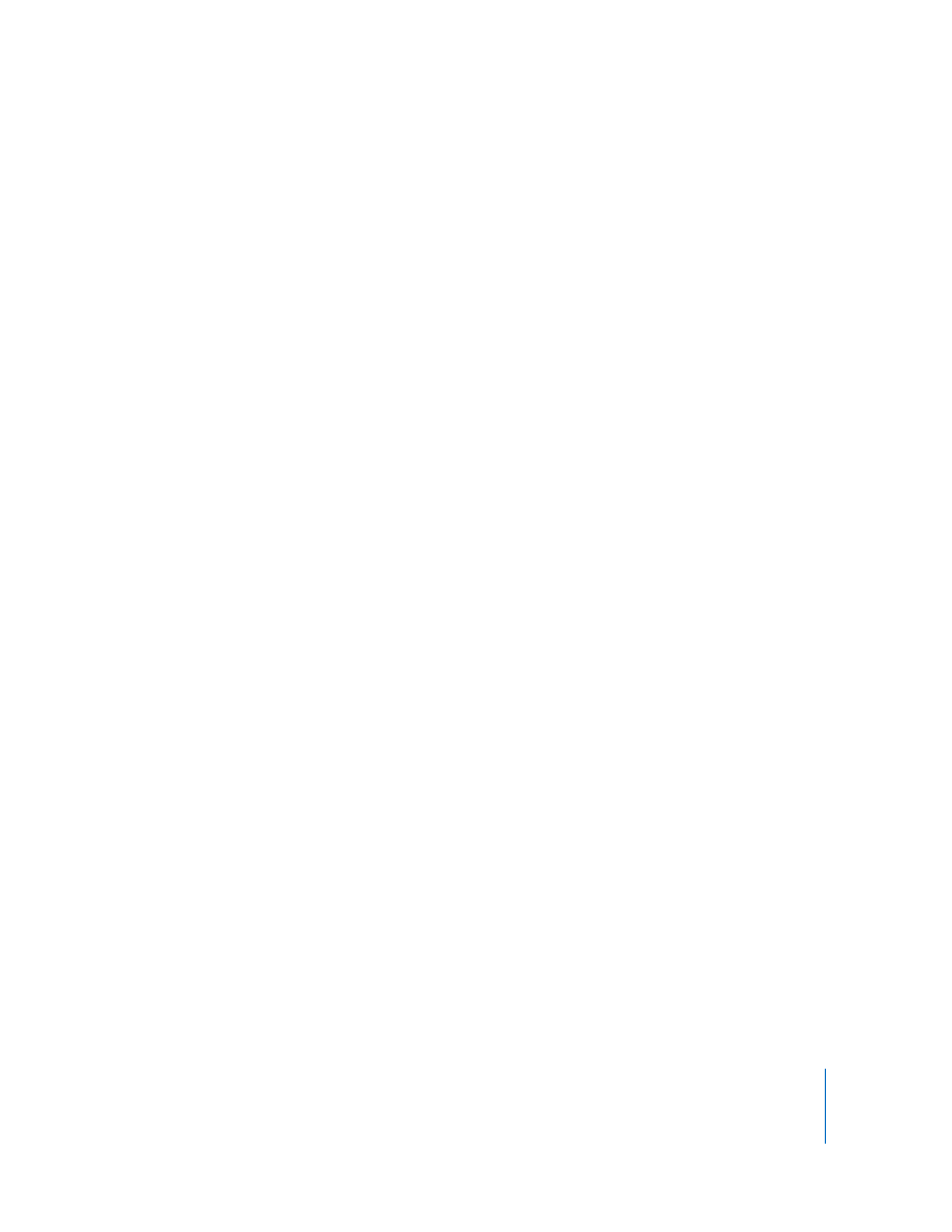
Extraction, modification et réintégration d’une ressource média
Une ressource média est très simple à utiliser, car elle ne représente qu’un simple
fichier de données. Pour modifier une ressource média, vous pouvez l’extraire,
la modifier, puis la réintégrer dans Final Cut Server.
Une ressource média peut également être exportée, modifiée, puis téléchargée dans
Final Cut Server en tant que nouvelle ressource ; cependant, lorsque vous exportez
une ressource média, celle-ci n’est plus gérée par Final Cut Server. Si vous appliquez
des modifications au fichier de données et souhaitez que Final Cut Server en assure de
nouveau la gestion, vous devez créer une nouvelle ressource pour le fichier, en le réinté-
grant dans Final Cut Server.
Bien qu’une ressource média représente un simple fichier de données, elle est rarement
utilisée seule. Les ressources média peuvent être référencées en tant qu’éléments d’une
ressource de projet Final Cut Pro ou référencées dans d’autres ressources de projet
Final Cut Studio. Lorsque vous modifiez une ressource, il peut vous arriver de modifier
par inadvertance la manière dont la ressource apparaît dans différentes ressources
de projet. Il est donc préférable de toujours consulter la sous-fenêtre Resources d’une
ressource média, afin de vérifier les projets auxquels cette ressource est associée.
Si vous savez que vos modifications affecteront tous les projets auxquels la ressource est
associée, appliquez ces modifications sans vous poser de questions. Si vous ne reconnais-
sez pas les ressources associées indiquées dans la sous-fenêtre Resources, envisagez plu-
tôt d’exporter la ressource, puis de la télécharger en tant que nouvelle ressource média
et de remplacer manuellement cette ressource dans les projets concernés. Cette opération
est peut être un peu plus longue, mais elle vous évitera, à vous et à vos collègues, des heu-
res de travail par la suite pour réparer les dégâts causés.
N’oubliez pas que, lorsqu’une ressource média est extraite, cette ressource ne peut
pas être modifiée, extraite, supprimée ou archivée par un autre utilisateur.
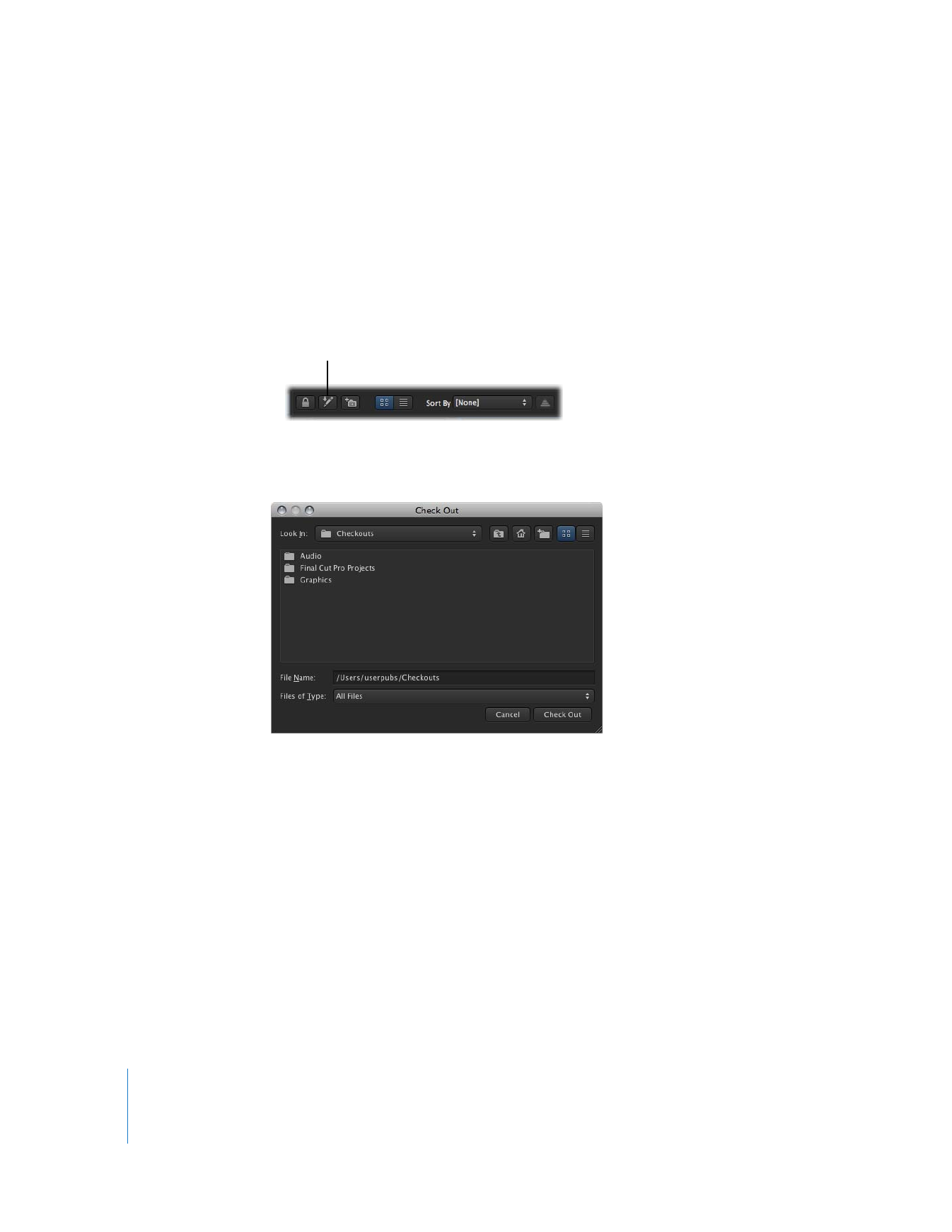
112
Chapitre 5
Utilisation des ressources média
Pour extraire une ressource média, la modifier et réintégrer le fichier de données
dans Final Cut Server :
1
Recherchez la ressource média que vous souhaitez extraire.
2
Procédez de l’une des manières suivantes :
 Sélectionnez la ressource, puis cliquez sur le bouton Check Out dans la barre d’outils.
 Cliquez sur la ressource média tout en maintenant la touche Contrôle enfoncée, puis
sélectionnez Check Out dans le menu contextuel.
3
Dans la fenêtre Check Out qui s’affiche, sélectionnez l’emplacement d’enregistrement
du fichier de données extrait.
4
Cliquez sur le bouton Check Out.
5
Pour ouvrir le fichier dans son application d’origine, procédez de l’une des manières
suivantes :
 Faites glisser le fichier de Final Cut Server vers l’icône de l’application, sur votre Dock.
 Faites glisser le fichier de son emplacement d’extraction jusqu’à l’icône de l’application
d’origine, sur votre Dock.
 Ouvrez le fichier dans son application d’origine, en sélectionnant File > Open.
6
Modifiez le fichier.
7
Enregistrez le nouveau fichier à l’emplacement d’extraction.
Important :
si vous enregistrez le fichier ailleurs qu’à son emplacement d’extraction
initial, Final Cut Server ne pourra pas en assurer la gestion.
Cliquez sur le bouton
Check Out.
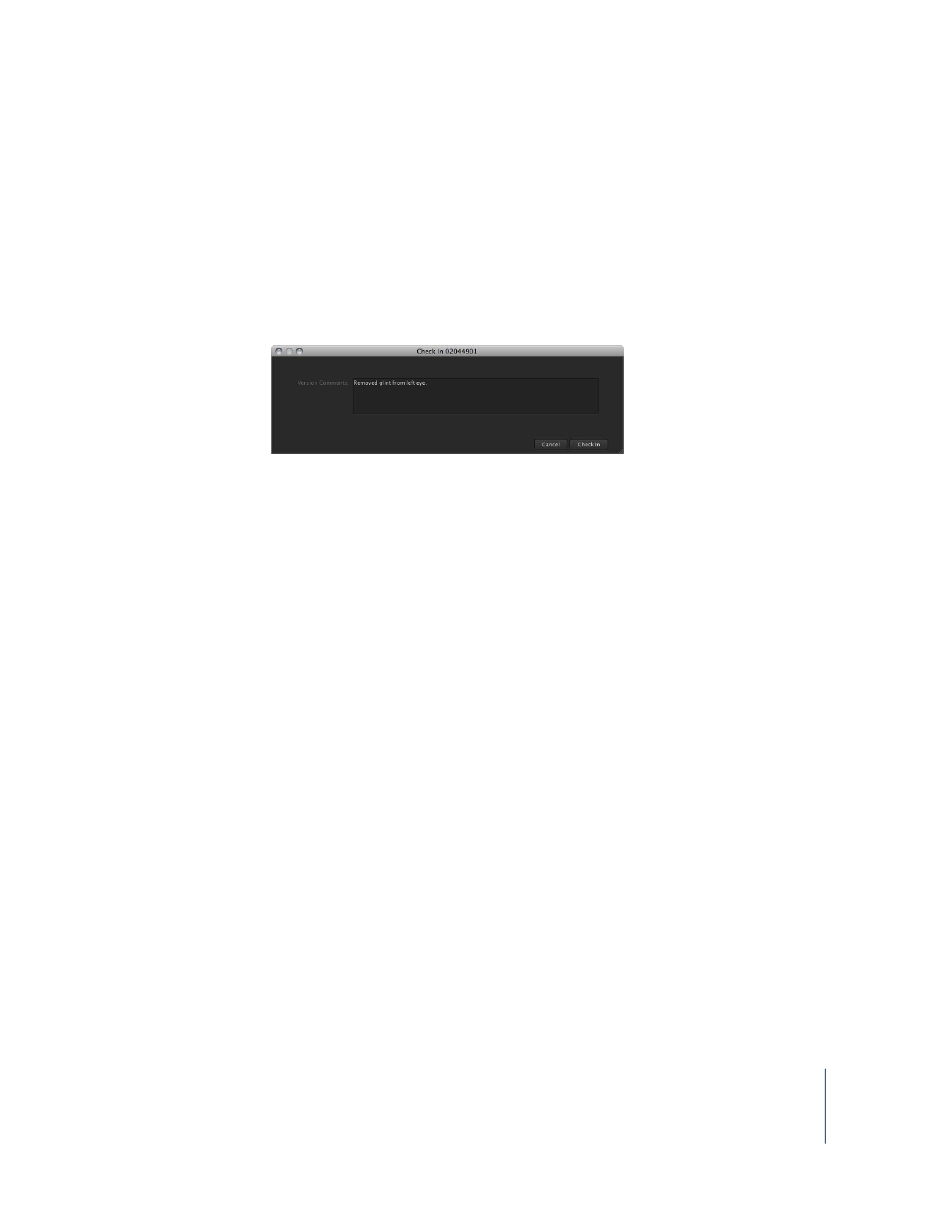
Chapitre 5
Utilisation des ressources média
113
8
Dans Final Cut Server, réintégrez le fichier en procédant de l’une des manières suivantes :
 Sélectionnez la ressource extraite, puis cliquez sur le bouton Check In dans la barre d’outils.
 Cliquez sur la ressource tout en maintenant la touche Contrôle enfoncée, puis sélec-
tionnez Check In dans le menu contextuel.
Si la fonction de contrôle de version est désactivée, la ressource est réintégrée.
9
Si cette fonction est activée, une fenêtre Check In s’affiche. Le cas échéant, saisissez
un commentaire pour la version et cliquez sur Check In.
Pour en savoir plus sur le contrôle de version, consultez «
Ajout de versions pour
une ressource média ou de projet
» à la page 91.
La ressource média mise à jour est réintégrée dans Final Cut Server et l’icône d’extrac-
tion disparaît de la vignette de la ressource.